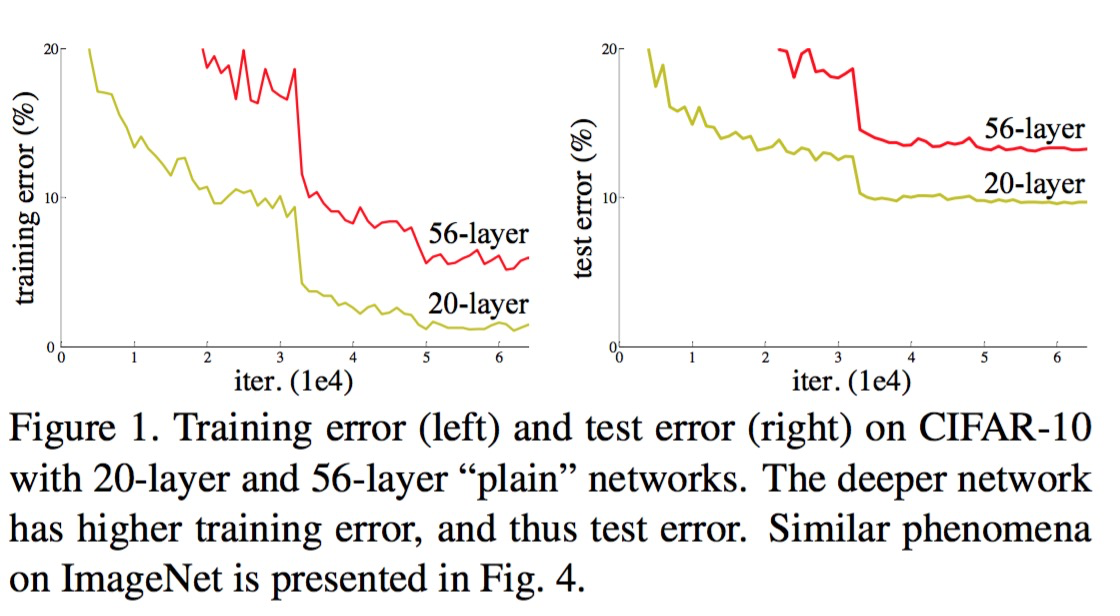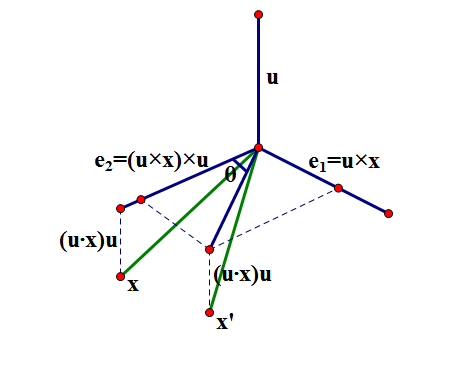3ds MAX NURBS曲线绘制鼠标
原文链接:
在绘制图形时NURBS有专门的编辑器,同样可以编辑点、线、面,以及完成曲面操作。
下面是绘图内容:
首先绘制底边的大致图形,NURBS线
调整底边图形的大小、曲率等。并复制成四层,大小各不相同:
效果:
将上两层向上拉伸,变成鼠标的大致模型
下面绘制侧面:选择修改器中,NURBS线的U向放样
从下向上依次点击曲线,绘制出侧面,效果:
在【创建曲面】中选择【封口】
点击底部的轮廓线,完成封口
如果出现黑色的情况,可以勾选修改器中的【翻转法线】(在对应的曲面编辑器中)
从合并后的曲线整体中分离并复制出一条,作为后续绘制的依据:
在已有的基础上,将刚才分离并复制的曲线再次复制,向上移动,并再次使用U向放样,生成侧面
绘制顶部:
先再次导出一个轮廓曲线,并用直线将两侧连接,中央再添加一条曲线(在侧视图中应当和轮廓线相同的高度,或者高于轮廓线一点)
这里忘了存图了(x)
渲染效果:
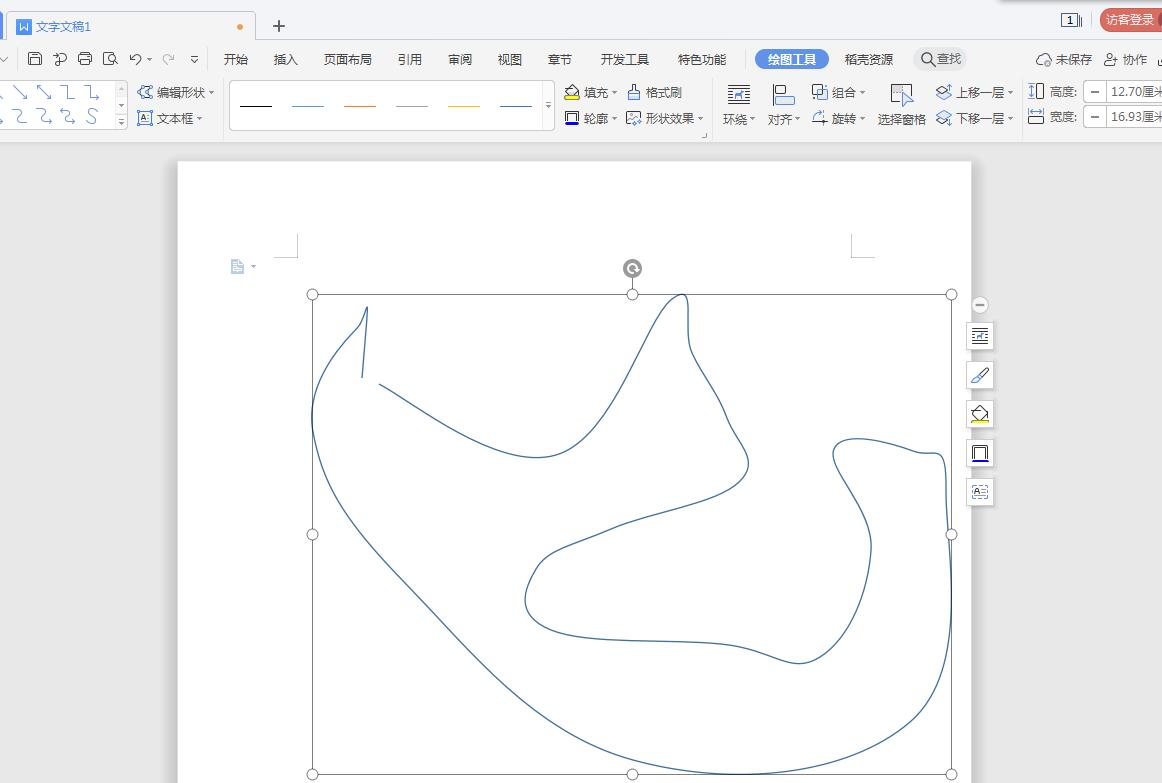
大小没有调整到最好,但是懒得调了(x)
接下来绘制滚轮,大概是这样的形状:
分别绘制一个长方体和一个圆角长方体
在【复合对象】中选择【布尔】
生成两者的并集
效果:
转化为可编辑网格并调整对应的高度
其实用【放样】生成沿着指定曲线的圆柱是更好的,但是我懒(x)
这里只做演示
添加一个小的圆角长方体作为滚轮(圆柱应该会更好)
修改一下颜色,渲染效果: